Portretin lopullinen muokkaaminen Photoshopissa voi olla sekä jännittävää että haastavaa. Oikea viimeistely on ratkaisevan tärkeää saavutettaessa toivottu lopputulos. Tässä oppaassa opit, kuinka voit yhdellä suodattimella ja yhdellä tasolla saada kuvasi loistamaan. Selitän vaihe vaiheelta prosessin valon, kirkkauden ja värien säätämiseksi saavuttaaksesi täydellisen ilmeen portrétillesi.
Tärkeimmät havainnot
- Lopullinen muokkaus tapahtuu yhdellä tasolla.
- Kamera RAW -suodattimen käyttö mahdollistaa tarkat säädöt.
- Terävyyden arvot voivat vaikuttaa ratkaisevasti portrétin ulkonäköön.
Vaiheittainen ohje
Aloita työskentelysi kokoamalla koko kuva yhteen, jotta kaikki tarvittavat tasot saadaan yhdeksi tasoksi. Käytä tähän näppäinyhdistelmää Command + Alt + Shift + E Macilla tai Control + Alt + Shift + E Windowsilla. Varmista, että olet ylimmällä tasolla ennen yhdistelemistä. Uuden kuvan nimeltä "Kamera RAW" tulisi syntyä.
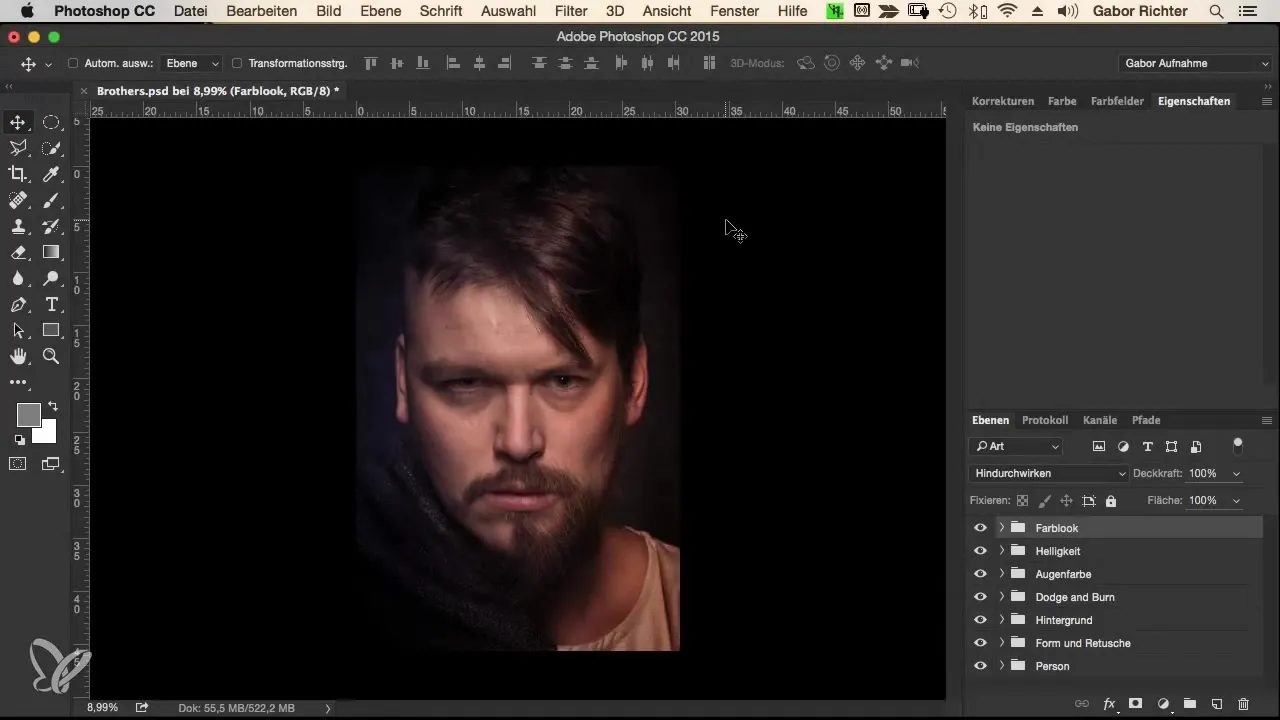
Seuraavaksi muunnat tämän kuvan älykohteeksi. Tämä on tärkeää, koska et halua soveltaa erilaisia suodattimia tuhoavasti. Siirry valikkoon ja valitse "Muuta älykohteeksi". Tämän jälkeen käytämme "Kamera RAW" -suodatinta, jonka tunnet yleensä RAW-tiedoista.
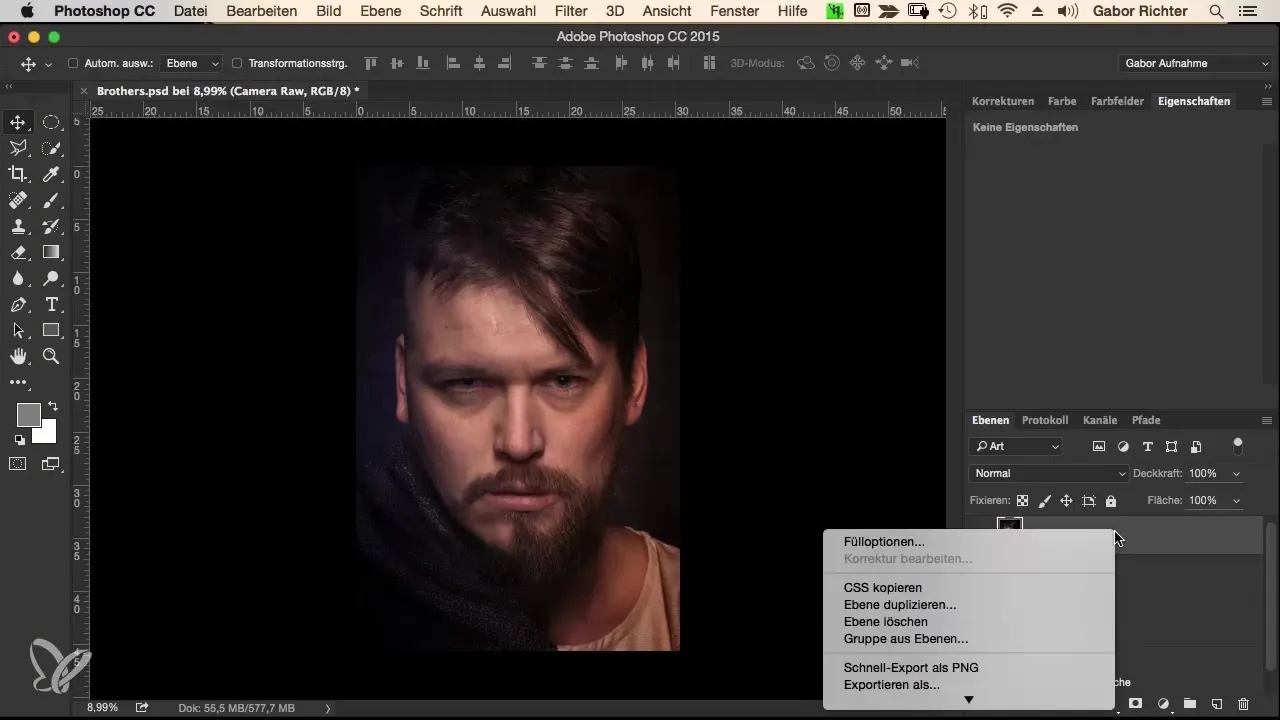
Kun suodatin on sovellettu, voit tehdä ensimmäisen säädön. Aloitamme valoista. Katso Kameran RAW -ikkunan liukusäätimiä ja siirrä Valot-liukusäädintä hieman oikealle, jotta korostukset lisääntyvät. Arvo +10 riittää saavuttamaan pehmeän parannuksen.
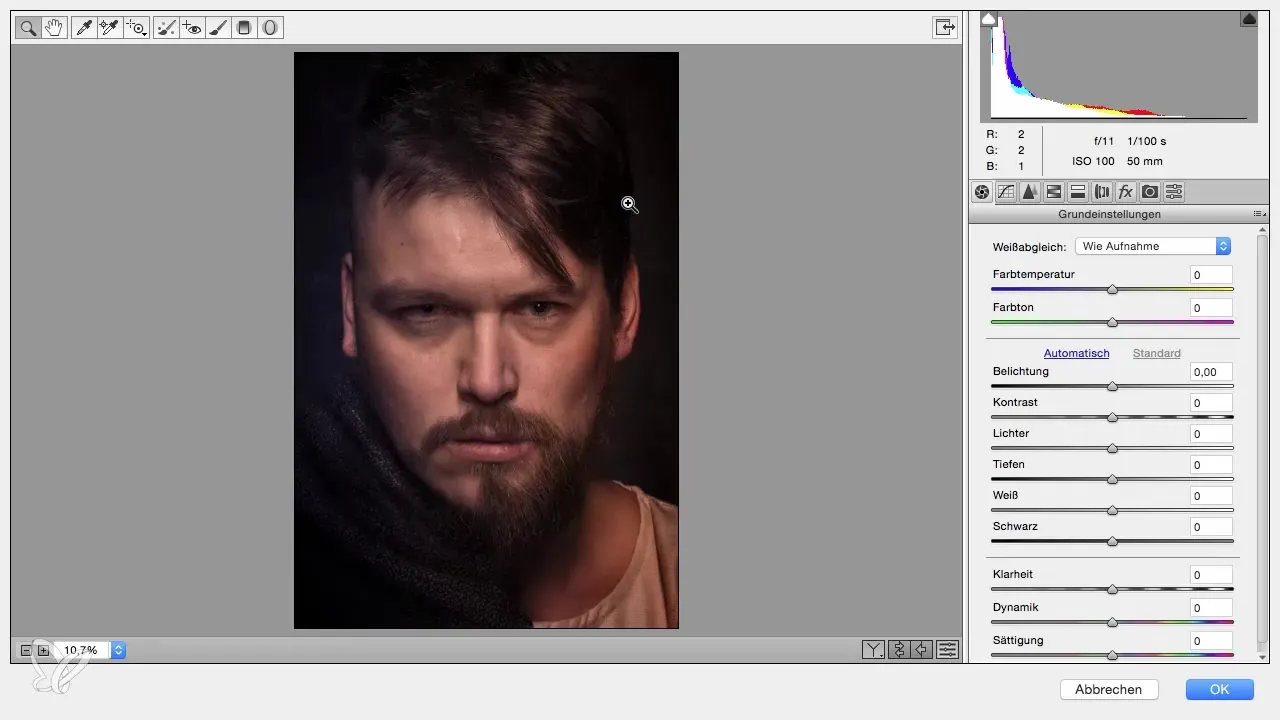
Seuraavaksi keskitytään kirkkauteen. Tämä liukusäädin vahvistaa kuvan ääriviivoja. Siirrä Kirkkaus-liukusäädintä oikealle ja katso, kuinka kuva muuttuu. Sinun tulisi tuntea, että ääriviivat terävöityvät. Arvo noin +30 on optimaalinen, jotta kuvaan saadaan enemmän syvyyttä.
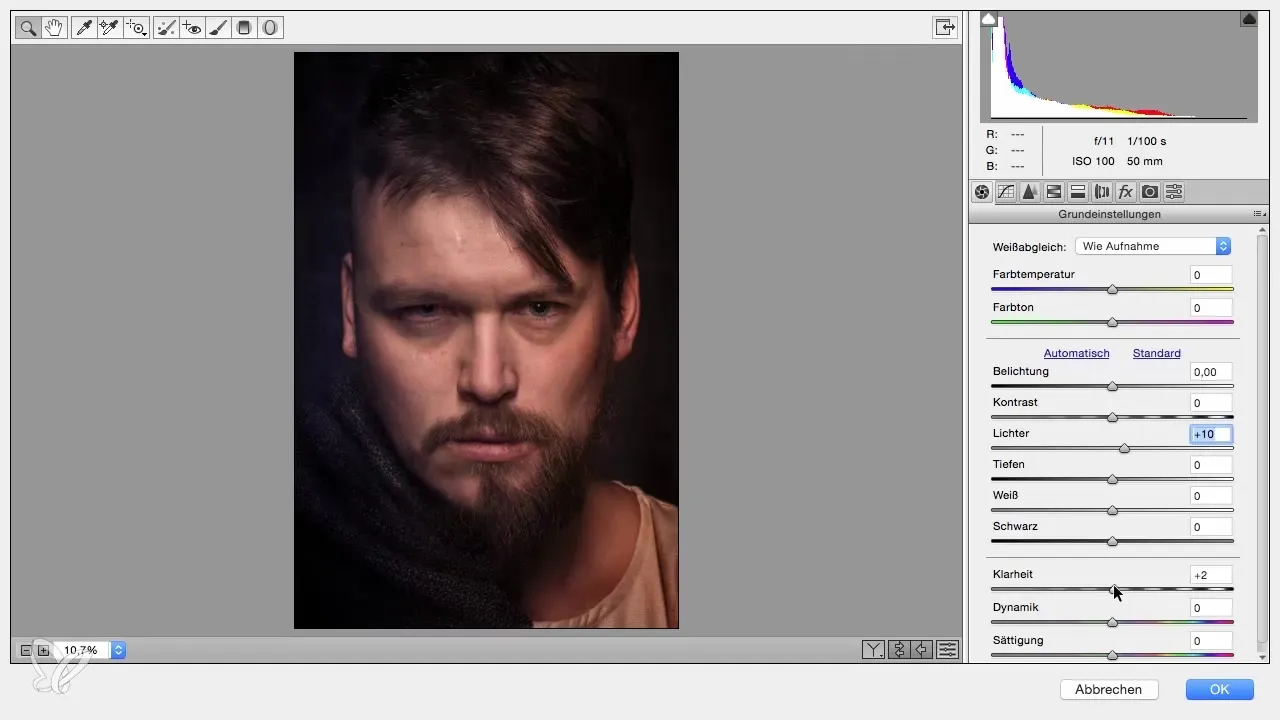
Toinen tärkeä säätö koskee värejä. Värikylläisyyden lisäämiseksi siirrä Kylläisyys-liukusäädintä oikealle noin +20. Saadaksesi tasapainoisen värikuvan voit myös vähentää kylläisyyttä – miettien kuitenkin, onko se tarpeellista. Tällöin voit jättää kylläisyyden muuttamatta.
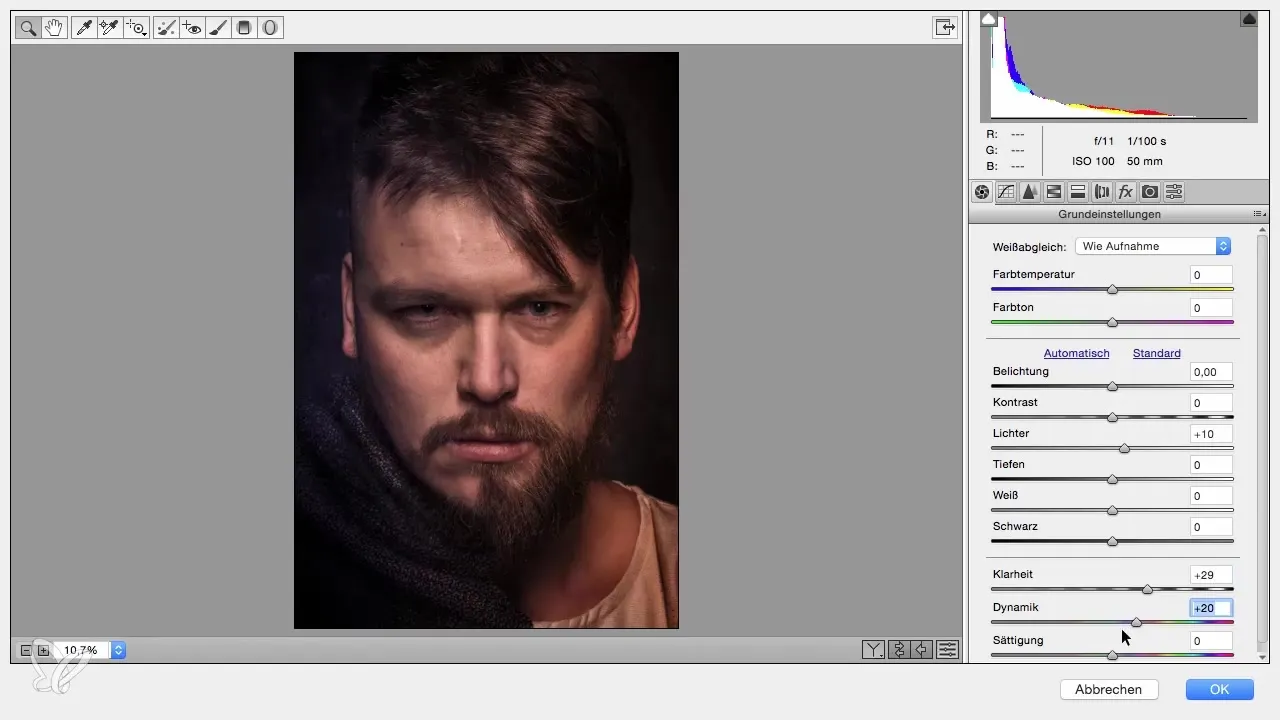
Siirry nyt kolmannelle välilehdelle Kamera RAW -suodattimessa ja aseta terävyyden säde 0,5. Tämä auttaa sinua arvioimaan portrétisi terävyyttä paremmin. Siirrä sitten Määrä-liukusäädintä noin 70 tai 80, jotta lopputulos on terävä.
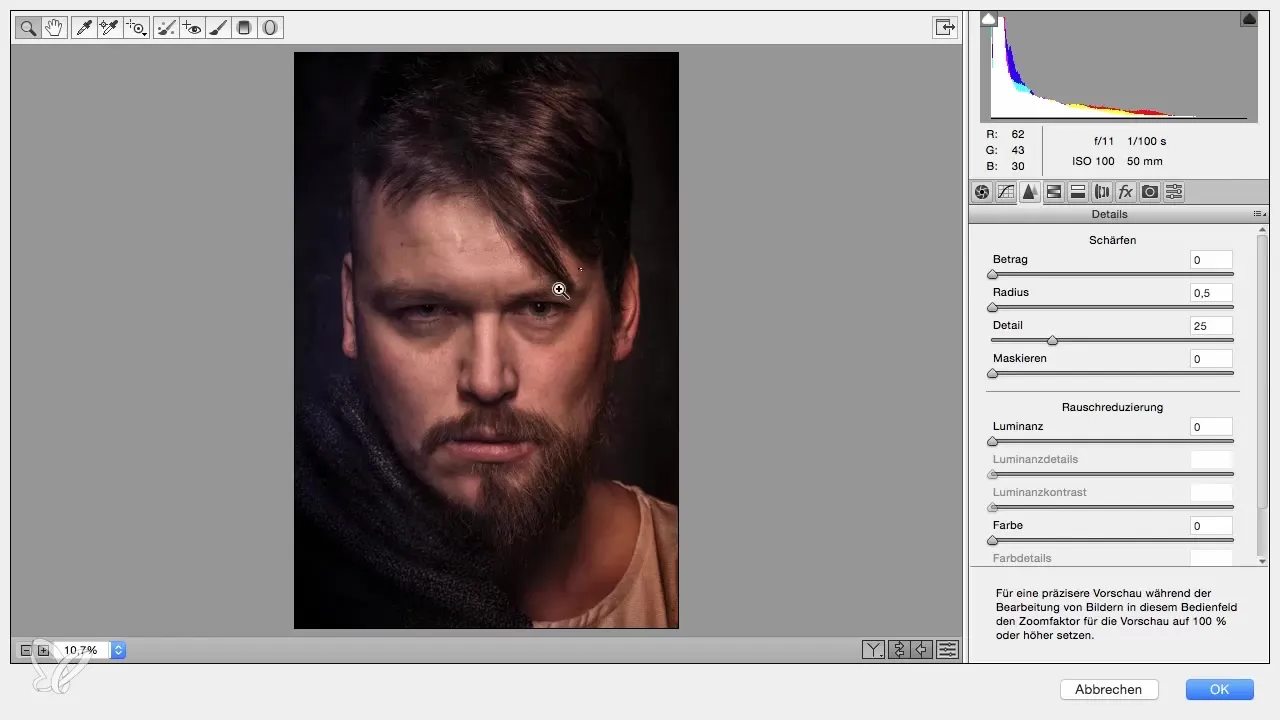
Seuraavaksi haluat säätää kuvan värilämpötilaa, jotta erilaiset värit näyttäisivät harmonisilta. Käytä tähän Gradient-suodatinta ja vedä liu'utin halutulle alueelle. Varmista, että pidät värilämpötilan viileänä noin -20 vasemmassa osassa ja lämpimänä noin +15 oikeassa osassa.
Kun tarkastelet kuvaa, kiinnitä huomiota siihen, että alaosa voi olla hieman liian tumma. Mieti, onko valotuksen säätö järkevää. Korjaa valotusta vain vähän, jotta saat harmonisen lopputuloksen.
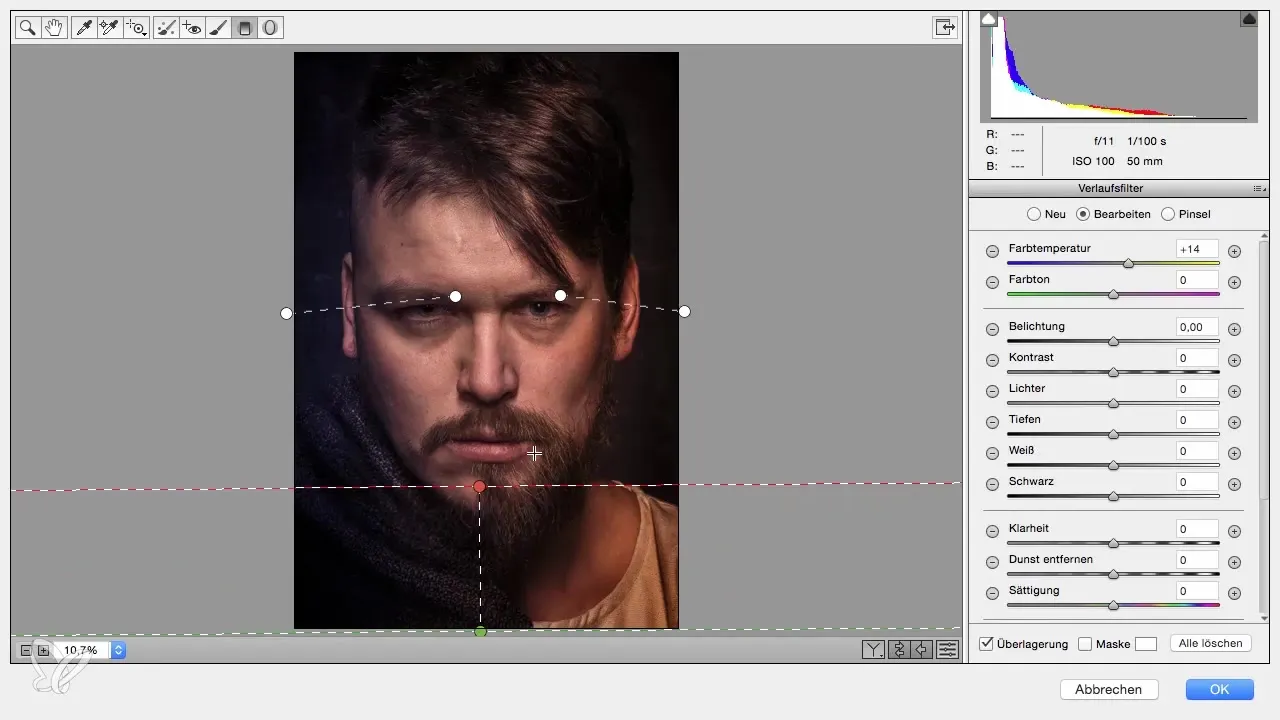
Nyt voit siirtyä toiseen säätöön kasvoissa. Käytä Radiaalisuodatinta korostaaksesi kasvoja ilman, että valotusta muutetaan dramaattisesti. Tässä sinun pitäisi nostaa Kirkkaus-liukusäädintä vähän korostaaksesi kasvonpiirteitä.

Viimeisessä vaiheessa teet ennen-jälkeen vertailun varmistaaksesi, että olet tyytyväinen lopputulokseen. Tämän työnkulun hienointa on, että voit tehdä muutoksia milloin tahansa. Jos värisyvyys tai kontrasti ei miellytä, voit säätää näitä arvoja myöhemmin ennen projektin viimeistelyä.
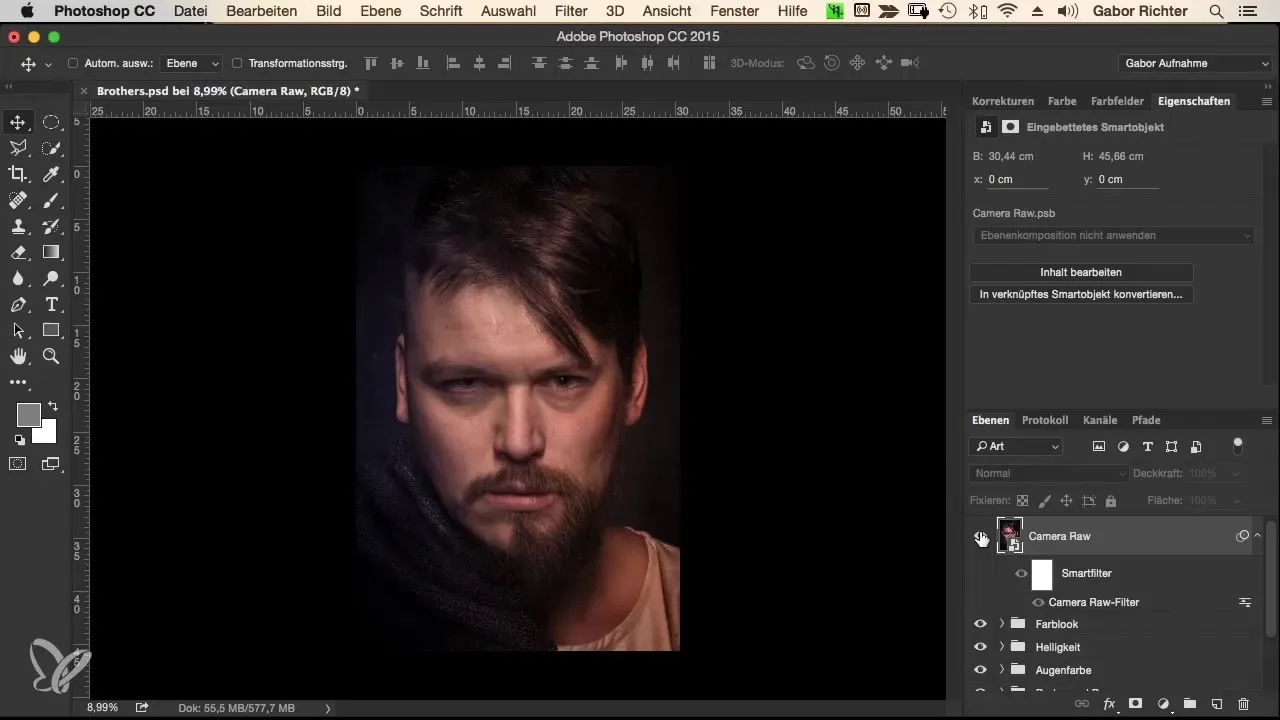
Kun olet tehnyt kaikki haluamasi säädöt, voit laittaa tämän tason kansioon ja tallentaa portrétisi lopullisen version. Tarkista se vielä kerran varmistaaksesi, että se täyttää odotuksesi.
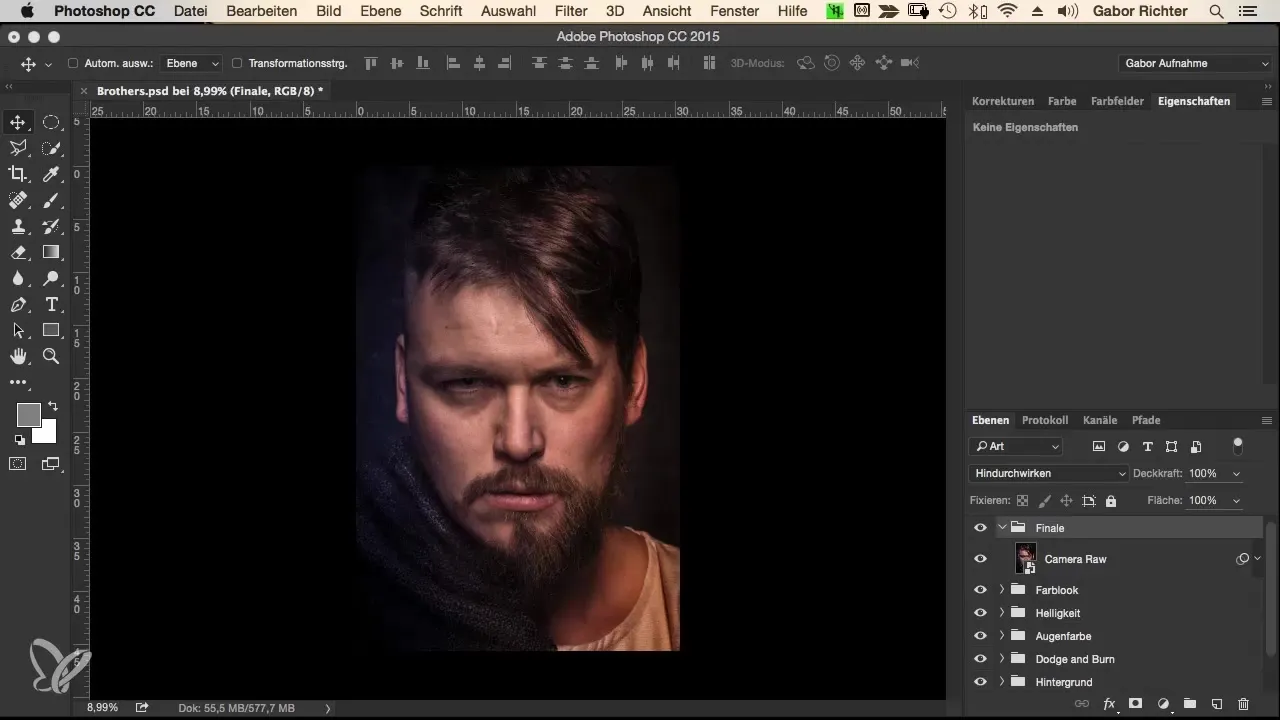
Yhteenveto – Fusion – Morphing-työprosessi Photoshopissa – 14 Lopullinen
Tämä opas antaa sinulle yksityiskohtaisen yleiskatsauksen siitä, kuinka voit tehokkaasti muokata portrétin yhdellä tasolla Photoshopissa. Opit, kuinka voit käyttää "Kamera RAW" -suodatinta tuodaksesi kuvan ainutlaatuiset ominaisuudet esiin ja samalla tehdä arvokkaita säätöjä valoon, kirkkauteen ja värilämpötilaan.
Usein kysyttyjä kysymyksiä
Kuinka muutan kuvan älykohteeksi?Napsauta hiiren oikealla tasoa ja valitse "Muuta älykohteeksi".
Mitä teen, jos värit eivät näytä harmonisilta?Kokeile säätää Kylläisyys- ja Värikyky-liukusäätimiä saadaksesi värit kunnolla.
Voinko muuttaa tekemäni säädöt myöhemmin?Kyllä, koska käytät työprosessissa älykohteita, säädöt eivät ole tuhoavia.
Onko erityisiä suosituksia Kirkkaus-liukusäätimen käytölle?Arvo +30 ja +40 välillä varmistaa yleensä miellyttävän kuvasyvyyden.
Kuinka voin säätää terävyyttä parhaiten portrétissa?Aseta terävyyden säde 0,5 ja määrä noin 70-80.


